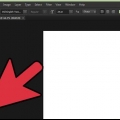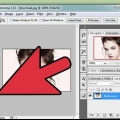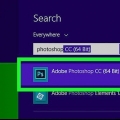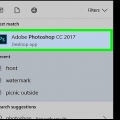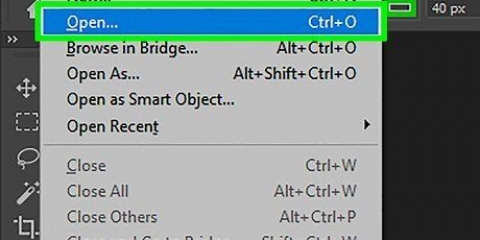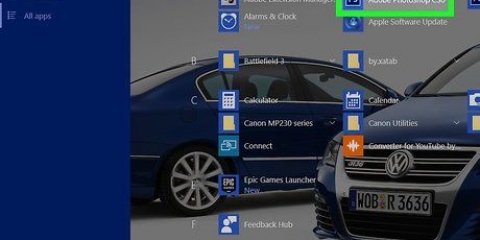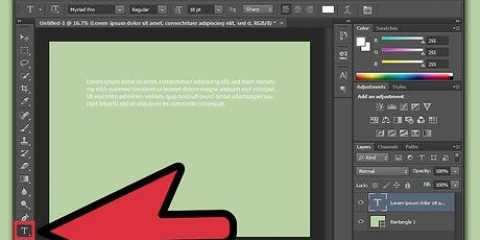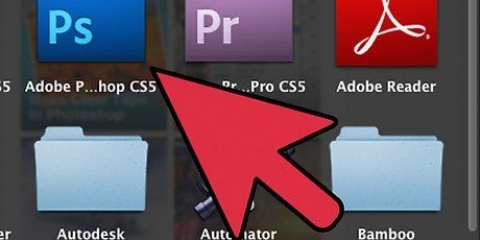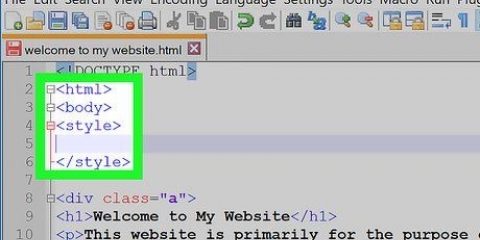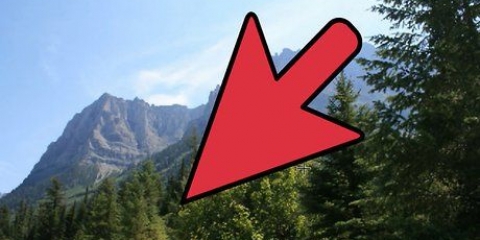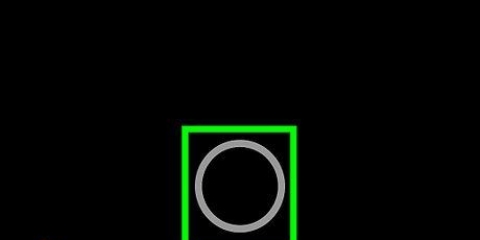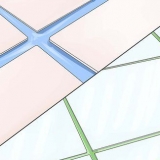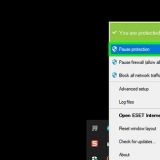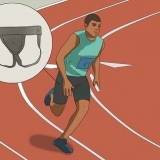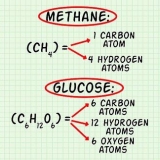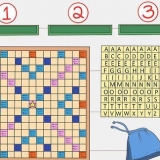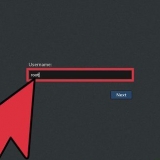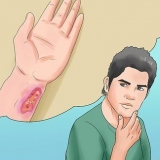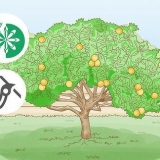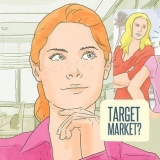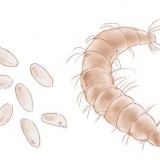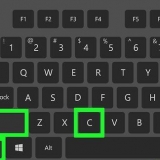Allinea verticalmente: Il secondo pulsante -- due quadrati con una linea orizzontale nel mezzo. Questo equalizza lo spazio sopra e sotto il testo. Allinea orizzontalmente: Il penultimo pulsante -- due quadrati con una linea verticale nel mezzo. Questo equalizza lo spazio su entrambi i lati del testo.
Usa Ctrl-clic (PC) o Cmd-clic (Mac) per spostare il testo in passaggi più piccoli e precisi. Queste mosse sono sempre le stesse. Facendo clic due volte sulla freccia giù e facendo clic due volte sulla freccia su, tornerai al punto di partenza. 


Photoshop Un`immagine da aprire in Photoshop
Centrare il testo in photoshop
Contenuto
Centrare il testo in Photoshop è simile a centrare il testo in Microsoft Word. Tuttavia, Photoshop ha alcune funzionalità extra che ti consentono di ottenere l`aspetto perfetto per il tuo testo centrando la casella di testo, il testo stesso o semplicemente centrando orizzontalmente o verticalmente.
Passi
Metodo 1 di 2: Centrare il testo sulla tela

1. Scrivi il tuo testo con lo `Strumento testo` (T). Apri l`immagine e inserisci il testo nella pagina. Non importa cosa scrivi, perché qualsiasi quantità di testo può essere posizionata proprio nel mezzo dell`immagine.

2. Separa tutto ciò che vuoi centrare in un livello separato. Questo metodo centra tutto nel livello che hai selezionato. Quindi, se hai cinque diversi livelli che vuoi centrare, devi farlo a mano o renderlo un livello. Lavora con un livello per ora.

3. Passare al `Rettangolare Marquee Box` (M) e selezionare l`intera tela. Questo è il secondo strumento più alto nella tua barra degli strumenti; il quadratino tratteggiato con un piccolo triangolo nell`angolo inferiore. Una volta selezionato, fare clic e trascinare dall`angolo in alto a sinistra fino a selezionare l`intera tela.

4. Torna allo "Strumento Sposta" (V). Questo è semplicemente il cursore normale e lo strumento in alto nella barra degli strumenti sul lato sinistro dello schermo. Non come cambia lo schermo nella parte superiore di Photoshop con ogni strumento: gli strumenti centrali si trovano in questo menu.

5. Usa i pulsanti "allinea" nella parte superiore dello schermo per centrare il testo nel modo desiderato. Ci sono una serie di linee e caselle a destra di "Mostra strumenti di trasformazione". Questi sono gli strumenti di allineamento. Passando il mouse su ogni strumento sai cosa fanno. Prestare particolare attenzione ai seguenti due:

6. Usa i tasti freccia per spostare il testo lungo le linee rette, mantenendo la centratura. Cliccando e trascinando il testo rendi quasi impossibile raggiungere il centro. Se hai più caselle di testo o immagini centrate, ma devi ancora distanziarle, usa i tasti freccia per spostarle perfettamente lungo le linee rette. Ad esempio, premendo solo la freccia in basso si manterrà la centratura orizzontale.
Metodo 2 di 2: Centrare il testo

1. Apri l`immagine desiderata in Photoshop. Se stai solo cercando di testare qualcosa, apri una nuova immagine vuota e inserisci del testo di base sulla pagina.

2. Fare clic sulla "T" nella barra degli strumenti più a sinistra. Puoi anche premere il pulsante T per accedere all`opzione di testo. Dovresti vedere una nuova barra degli strumenti apparire nella parte superiore dello schermo con le opzioni dei caratteri, le dimensioni, l`interlinea, ecc.

3. Premi il pulsante "Centra testo" per centrare il testo. Con il testo selezionato, trova l`insieme di tre insiemi di righe, che dovrebbero rappresentare le righe di testo su una pagina. Passa il mouse sulla seconda opzione chiamata "Centra testo". Fare clic per centrare il testo.
Consigli
Di solito è più facile raggruppare, unire e quindi centrare tutti gli elementi che vuoi centrare quando hai finito.
Necessità
Articoli sull'argomento "Centrare il testo in photoshop"
Condividi sui social network:
Simile
Popolare